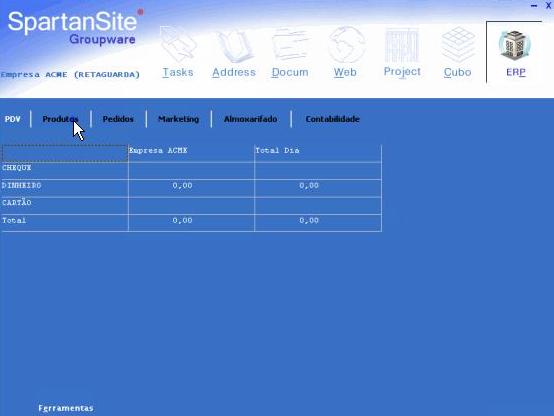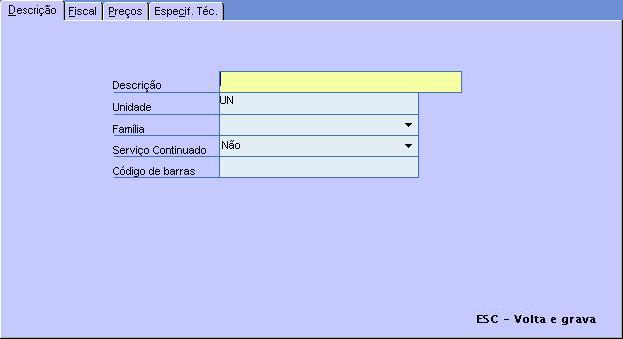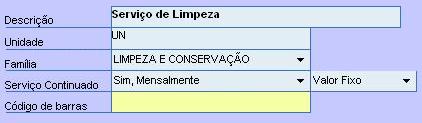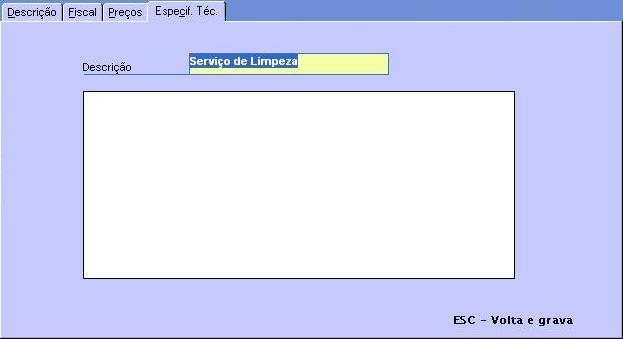Contratos
(→Continuado) |
(→Continuado) |
||
| Linha 35: | Linha 35: | ||
[[Imagem:CadProd18.jpg]] | [[Imagem:CadProd18.jpg]] | ||
| − | Selecione a aba '''Fiscal'''; | + | Selecione a aba '''Fiscal''' e preencha os dados desejados; |
[[Imagem:CadProd19.jpg]] | [[Imagem:CadProd19.jpg]] | ||
| − | + | Selecione a aba '''Preços''' e preencha os dados desejados; | |
| − | [[Imagem: | + | [[Imagem:CadProd20.jpg]] |
| − | + | Selecione a aba '''Especif. Téc.''' e preencha os dados desejados; | |
| − | [[Imagem: | + | [[Imagem:CadProd21.jpg]] |
| − | + | Clique em '''ESC – Volta e grava''' ou tecle '''ESC''' para concluir o cadastro do serviço. | |
| − | + | ||
| − | + | ||
| − | + | ||
| − | + | ||
| − | + | ||
| − | + | ||
| − | + | ||
| − | Clique em '''ESC – Volta e grava''' ou tecle '''ESC''' para concluir o cadastro | + | |
[[Imagem:CadProd15.jpg]] | [[Imagem:CadProd15.jpg]] | ||
Edição das 10h44min de 20 de fevereiro de 2012
Índice |
Continuado
Cadastro do Serviço
Para realizar o cadastro de um serviço Continuado:
No módulo ERP, clique em Produtos;
Clique em Ferramentas > Inclui Novo Produto ou tecle INS (Insert).
Selecione Serviço e tecle Enter;
Será aberta a tela de cadastro;
Em Descrição digite o nome do serviço e tecle Enter;
Em Unidade digite a unidade e tecle Enter;
Em Família escolha a família a qual o serviço pertence e tecle Enter, caso a família ainda não esteja cadastrada selecione <Nova Família> e tecle Enter para inserir uma nova família;
Em Serviço Continuado selecione Sim e a freqüência de cobrança mensal, semestral ou anual;
No campo que será aberto a direita selecione Valor Fixo;
Digite o Código de barras e tecle Enter;
Selecione a aba Fiscal e preencha os dados desejados;
Selecione a aba Preços e preencha os dados desejados;
Selecione a aba Especif. Téc. e preencha os dados desejados;
Clique em ESC – Volta e grava ou tecle ESC para concluir o cadastro do serviço.